我们往往在重装win7系统的过程中,经常都会把系统分成几个区,但是很多朋友都不知道在不重装系统的情况下怎么进行重装系统分区,那么win10重装系统分区如何操作呢呢?今天我为大家讲解重装系统分区教程步骤吧。
工具/原料:
系统版本:windows10系统
品牌型号:华硕VivoBook14
方法/步骤:
重装系统分区教程步骤:
1、进入到分区界面,点击“驱动器选项(高级)”即可。

2、选择分区1(类型为“系统”的分区),然后点击格式化。
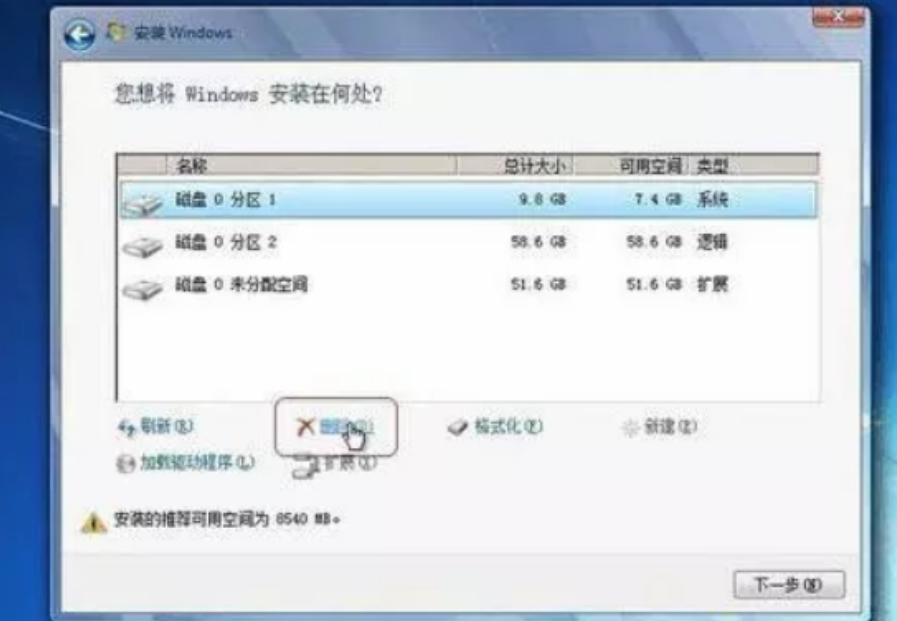
3、选择未分配空间,单击“新建”,输入空间大小,1G=1024M,点击应用即可。
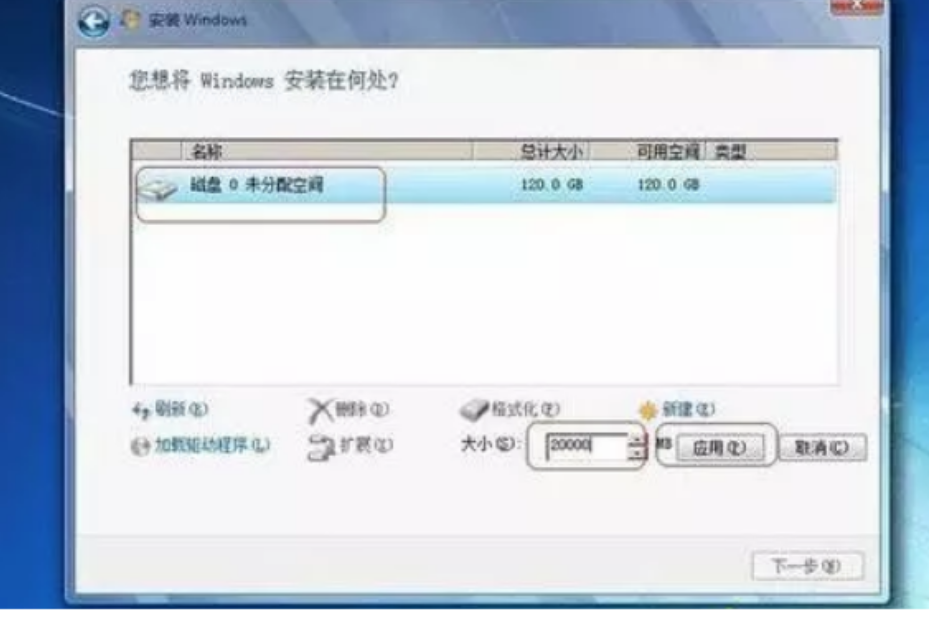
4、上述步骤完成分区后,我们选择需要安装的位置,点击下一步就开始安装啦。
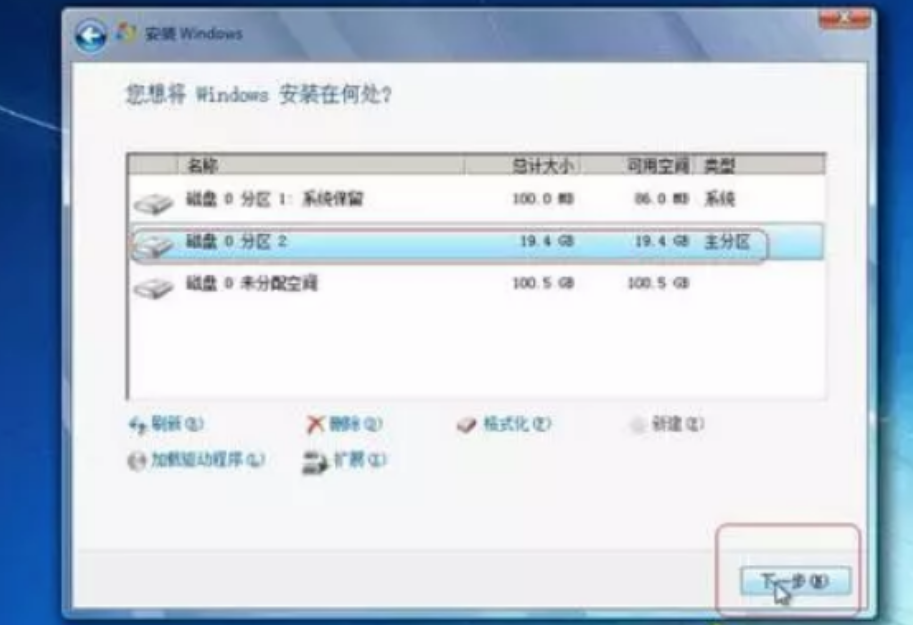
总结:
1、进入到分区界面,点击“驱动器选项(高级)”即可。
2、选择分区1(类型为“系统”的分区),然后点击格式化。
3、选择未分配空间,单击“新建”,输入空间大小,1G=1024M,点击应用即可。